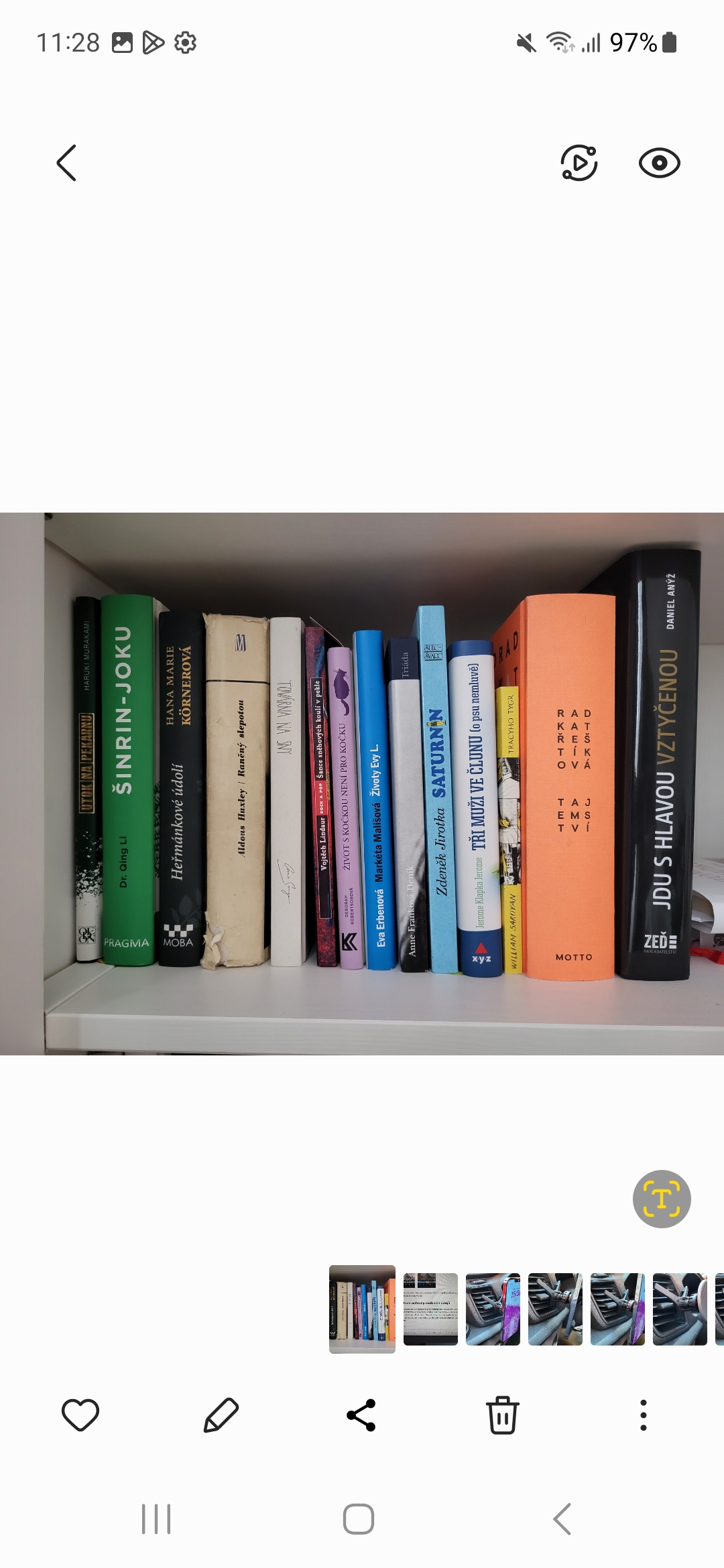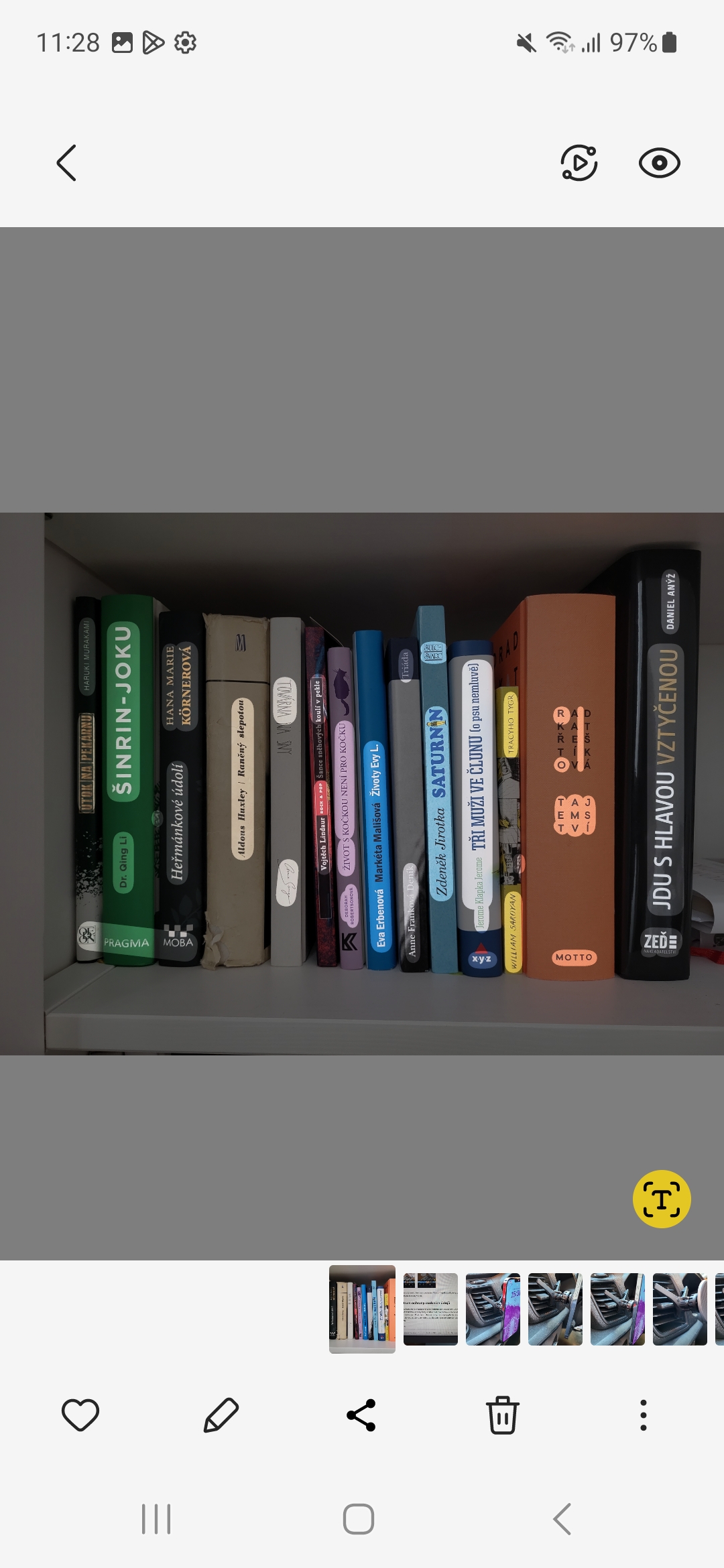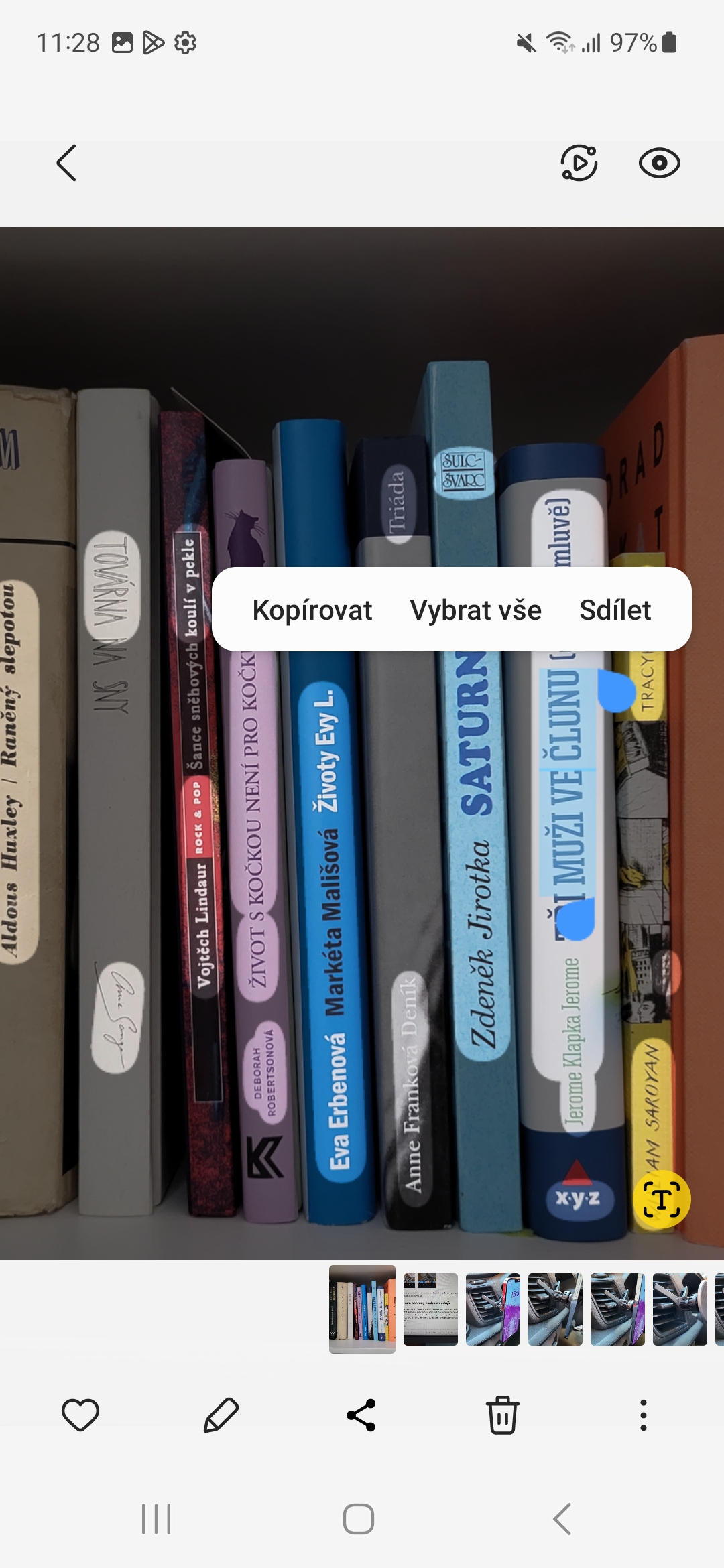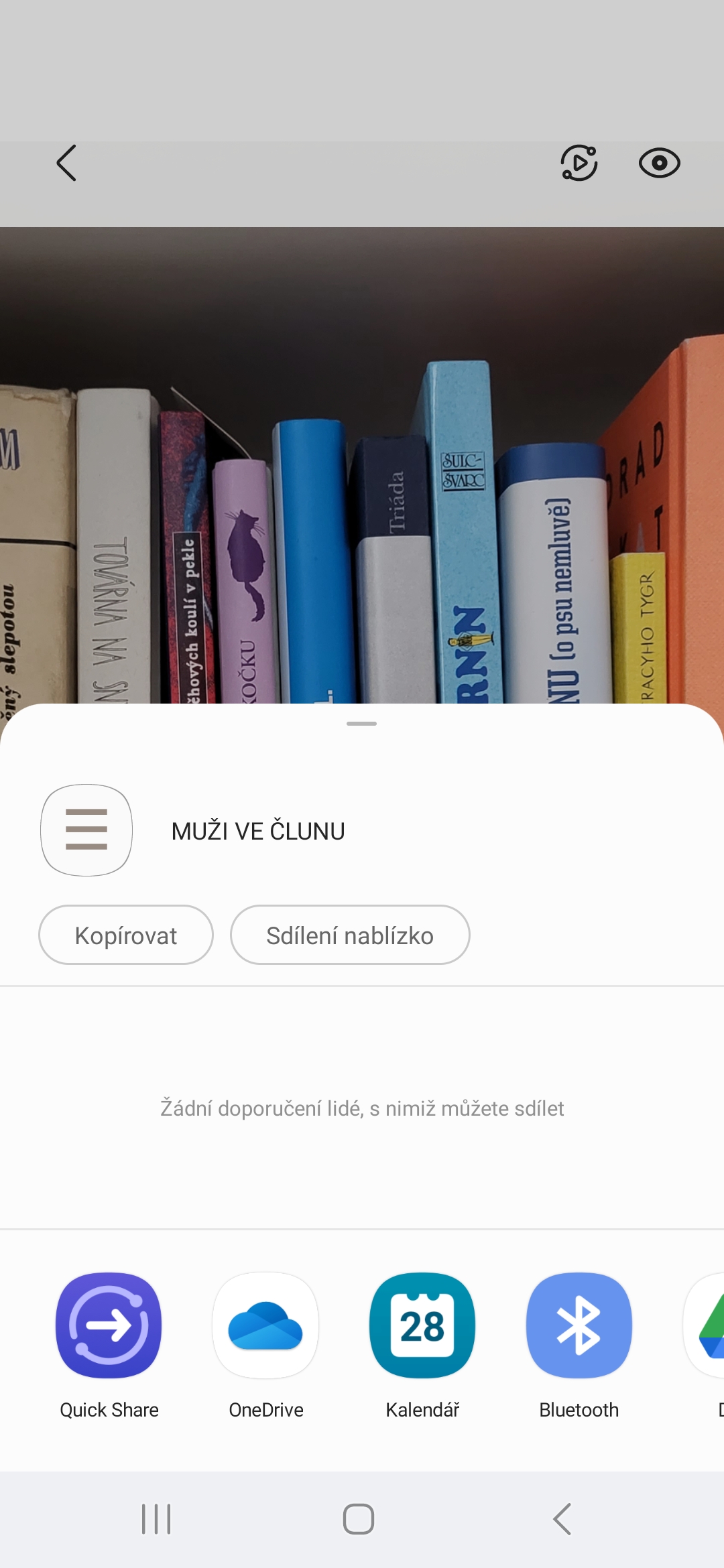Android 13 và One UI 5.0 được đưa lên máy Galaxy nhiều tùy chọn và chức năng mới. Một số bạn thậm chí có thể không sử dụng, nhưng một số khác lại rất thiết thực. Nhận dạng văn bản trong ứng dụng Thư viện cũng thuộc loại thứ hai.
Phải nói rằng chức năng này của ứng dụng Thư viện đã có trong One UI 4, nhưng nó gắn liền với Bixby Vision, khi không phải ai cũng có nhu cầu sử dụng trợ lý giọng nói của Samsung trong khu vực của chúng ta. Tuy nhiên, tính năng nhận dạng văn bản mới đơn giản và trực quan đến mức nếu bạn tìm được cách sử dụng nó, bạn sẽ thích nó. Nó cung cấp vô số công dụng, cho dù đó là quét danh thiếp hay văn bản khác mà không cần phải sao chép.
Bạn có thể quan tâm đến

Cách nhận dạng văn bản trong One UI 5.0
Nó thực sự dễ dàng. Ứng dụng Máy ảnh đã hiển thị cho bạn biểu tượng chữ T màu vàng khi bạn chụp ảnh nhưng nó không thân thiện trong giao diện này như trong Thư viện. Vì vậy, nếu bạn chụp ảnh có văn bản và mở nó trong ứng dụng Thư viện Samsung gốc, bạn cũng sẽ thấy biểu tượng chữ T màu vàng ở góc dưới bên phải. Nếu bạn nhấp vào nó, văn bản sẽ được đánh dấu sau một lúc.
Nếu bạn muốn làm việc với nó hơn nữa, chỉ cần dùng ngón tay chạm vào trường đó và chọn phần bạn muốn sao chép, chọn hoặc chia sẻ. Thực tế đó là tất cả. Vì vậy, nó sẽ giúp bạn tiết kiệm rất nhiều thời gian, bất kể bạn cần làm gì với văn bản. Sự thành công hay thất bại của chức năng này rõ ràng phụ thuộc vào độ phức tạp của văn bản và việc chỉnh sửa đồ họa của nó. Như bạn có thể thấy trong thư viện, không phải mọi thứ đều được chức năng này nhận dạng, nhưng thực tế là chúng tôi đã chuẩn bị một nhiệm vụ khá khó khăn cho nó với số lượng văn bản đa dạng.
Điện thoại Samsung mới có hỗ trợ Androidbạn 13 tuổi bạn có thể mua ví dụ ở đây